Como Apagar Conversa do Instagram? Exclua Mensagens Enviadas e Toda a Conversa!
Conteúdo [Esconder]
Saiba como apagar conversas no Instagram em smartphones Android, no iPhone e no PC. É possível excluir as mensagens enviadas na conversa ou toda a conversa de uma só vez.

Se arrependeu de mandar um direct e quer apagar antes que a outra pessoa visualize sua mensagem? Quer excluir toda aquela fofoca quente que fez com a amiga ou quer simplesmente fazer uma limpeza no chat? Calma, você consegue!
Como apagar conversa no Instagram
Apagar uma conversa do Instagram é relativamente simples e algo que pode ser feito em diferentes dispositivos.
O recurso é bastante parecido com o do WhatsApp, mas, diferente do que acontece no app mensageiro, as mensagens apagadas no Instagram não deixam rastro. O usuário não verá o temido aviso "Mensagem Apagada"
Confira o passo a passo logo abaixo e corre para fazer a limpa no chat!
Como apagar mensagem do Instagram no celular Android
Primeiramente, vamos mostrar como apagar uma mensagem única na conversa do Instagram. Lembrando que não é possível apagar a mensagem enviada pelo usuário dessa forma, apenas as mensagens que foram enviadas por você, não importa há quanto estejam no direct.
1. Abra a conversa e mantenha pressionada a mensagem enviada que você deseja apagar:
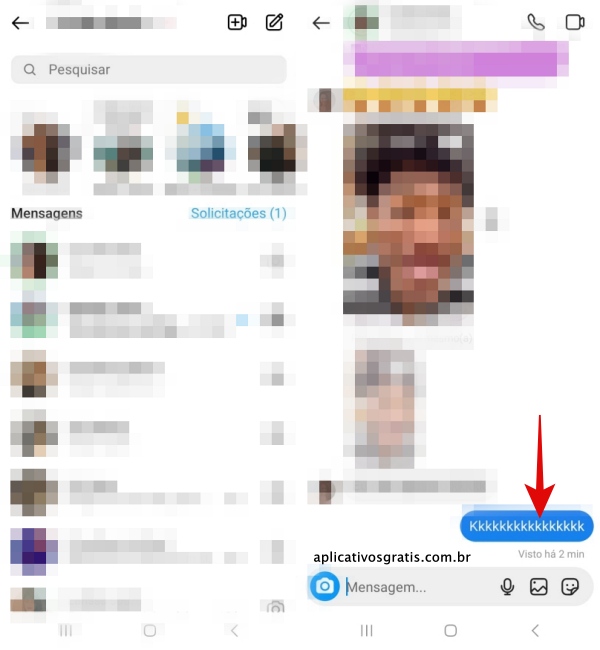
2. As opções irão surgir na tela. Selecione a opção "Cancelar envio". A mensagem será apagada e será como se ela nunca tivesse existido:
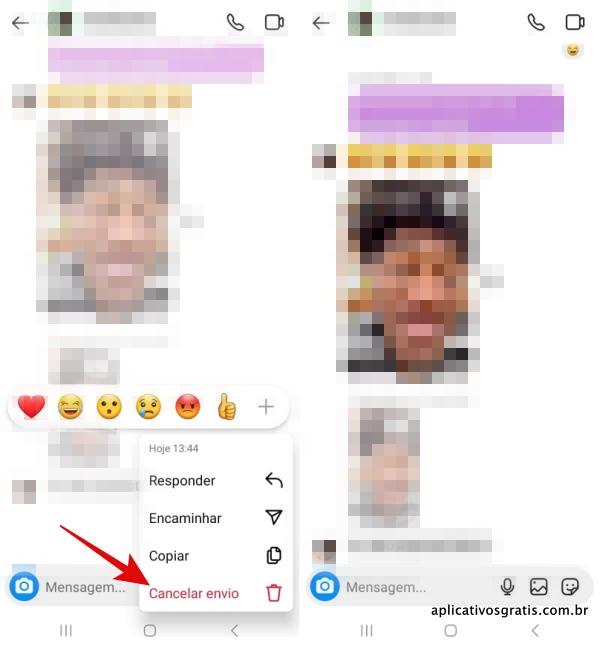
Como apagar mensagem do Instagram no iPhone
1. No iPhone, o processo é semelhante. Abra a conversa e pressione a mensagem que deseja excluir:
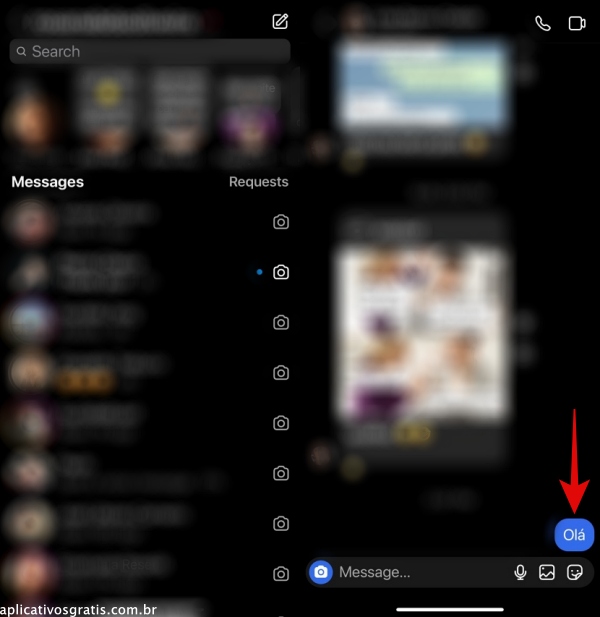
2. Toque na opção com o ícone de lixeira para apagar:
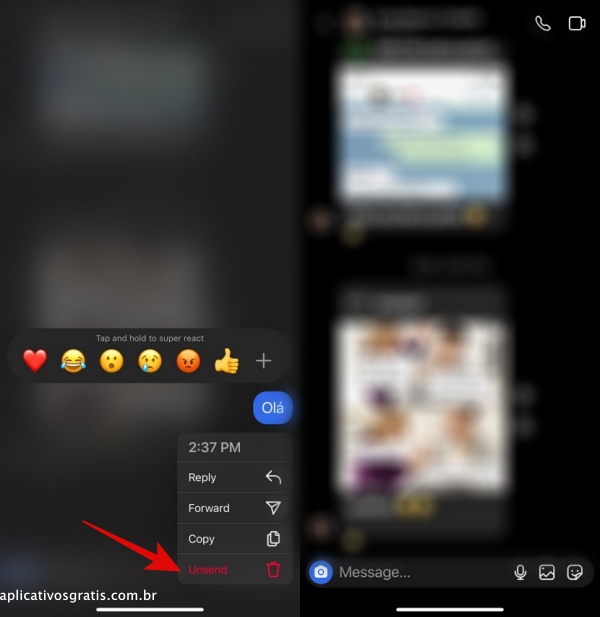
Como apagar a conversa completa do Instagram no Android
Apesar de não ser possível apagar uma ou mais mensagens enviadas a você dentro da conversa, é possível apagar toda a conversa, uma alternativa para quem quer fazer uma limpa no direct ou apagar conversas em que a outra pessoa disse algo comprometedor.
Siga o passo a passo simples:
1. No direct, pressione a conversa que você quer excluir. Você não irá abrir a conversa, apenas pressionar na tela de Mensagens para que as opções apareçam na tela. Depois toque em Excluir:
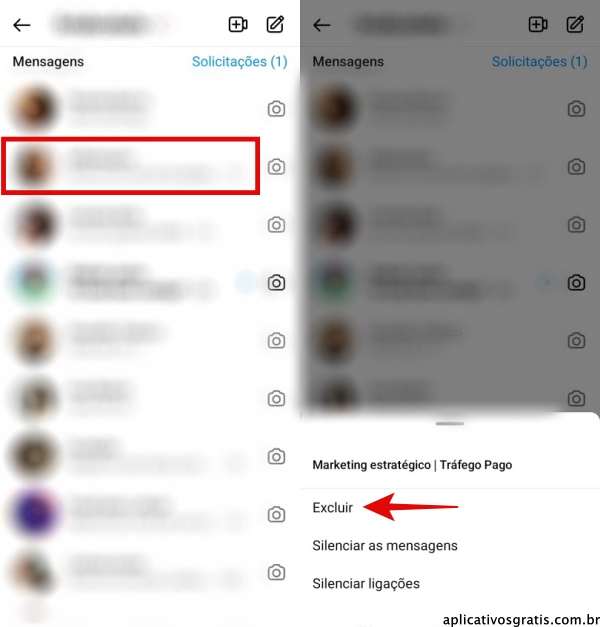
2. Confirme a exclusão:
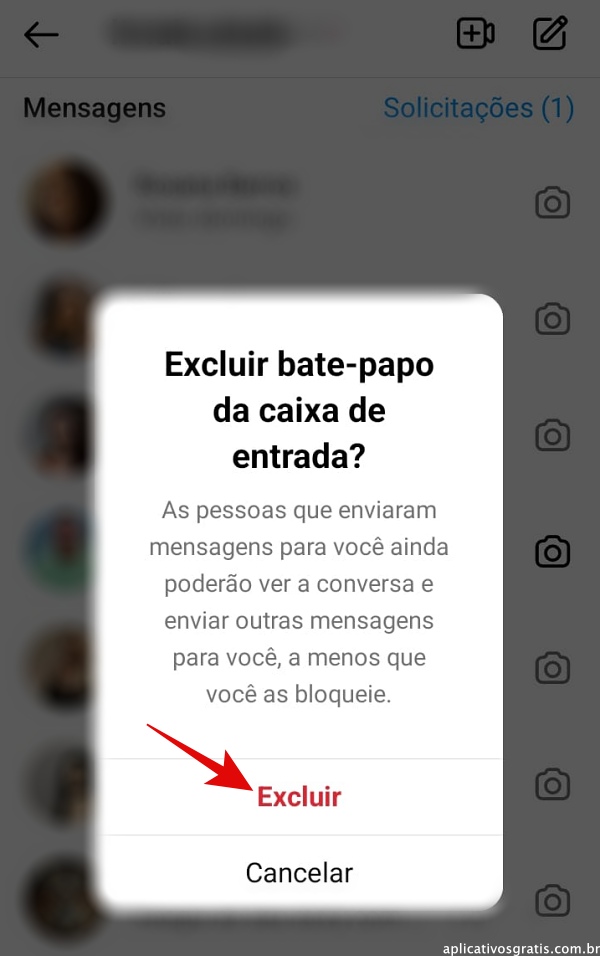
Como apagar conversa completa do Instagram no iPhone
1. No iPhone, o processo é diferente. Em vez de pressionar a conversa para escolher a opção de excluir, você deve segurar e arrastar a conversa para o lado esquerdo. A opção de deletar aparecerá do lado direito da mesma:
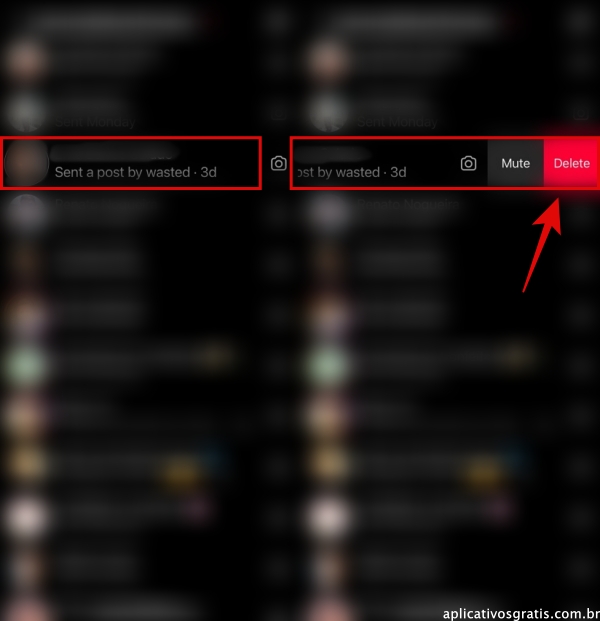
2. Após clicar em deletar, confirme a ação e pronto!
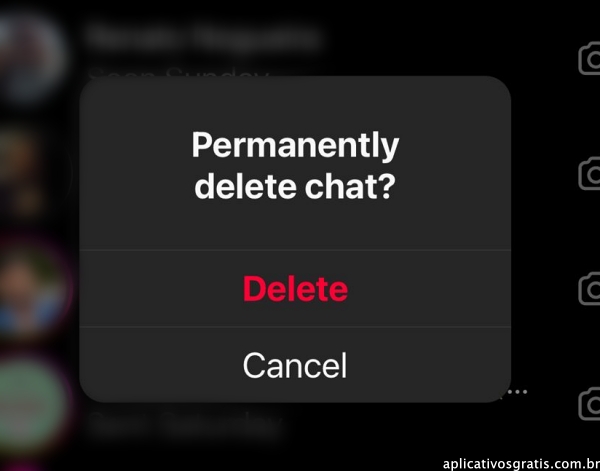
Como apagar mensagens/conversas do Instagram no PC
No PC, também é possível apagar mensagens enviadas ou uma conversa inteira.
- Para apagar uma mensagem enviada, acesse o seu Instagram pelo PC, abra a conversa e clique nos 3 pontinhos ao lado da mensagem que deseja apagar. Depois, é só clicar em Cancelar envio;
- Para apagar a conversa completa, abra a conversa, clique no ícone de informações da conversa que fica no canto superior direito da tela e selecione a opção Excluir bate-papo. Depois é só confirmar a ação.
Atualizado em: na categoria: Aplicativos para Instagram
Autor: Lívia Calado
Você pode gostar...
-
Como ocultar meu Feed do Instagram para apenas um Seguidor?
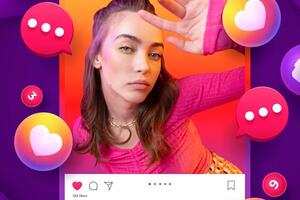
Ainda que uma determinada pessoa esteja nos seguindo, é possível que a gente deseje que ela não tenha acesso ao nosso perfil, ao menos que não veja determinadas
[Continue Lendo...] -
# para Viralizar no Instagram: Melhores hashtags

Confira as melhores # para Viralizar no Instagram e alcançar um grande público, o que te trará um número considerável de visualizações
[Continue Lendo...] -
Instagram travando: Como solucionar?

A gente ama usar as redes sociais, então é claro que qualquer problema relacionado a elas se torna uma grande questão e acabamos buscando uma solução para eles.
[Continue Lendo...] -
Como colocar Fundo preto no Instagram

O modo noturno em aplicativos é uma ótima maneira de beneficiar a nossa visão, além de ser uma forma de economizar a bateria de celular. Sendo assim, logo abaix
[Continue Lendo...]
